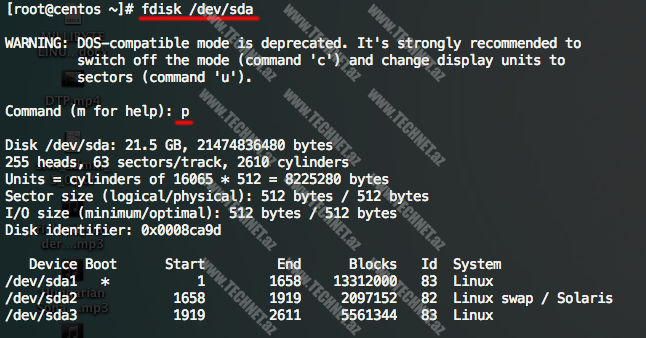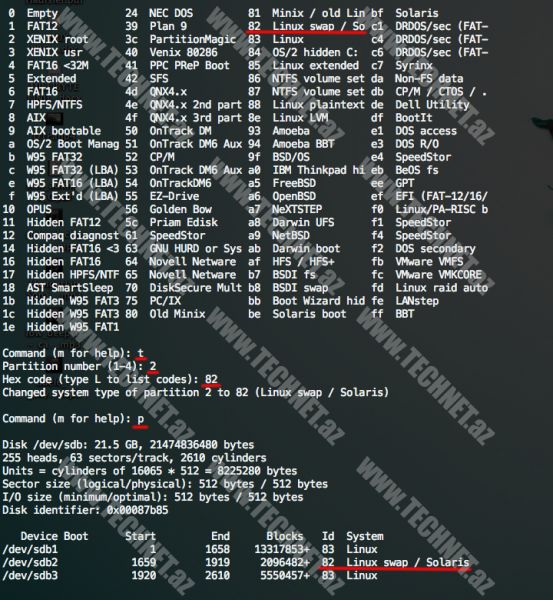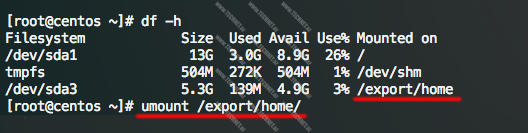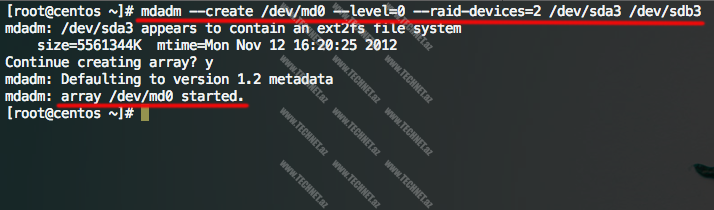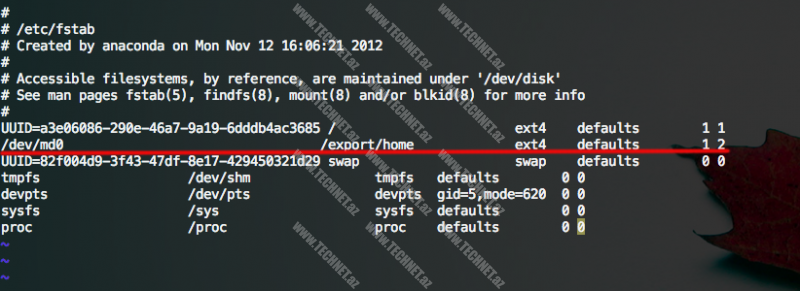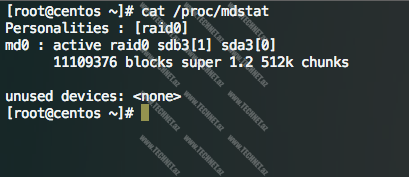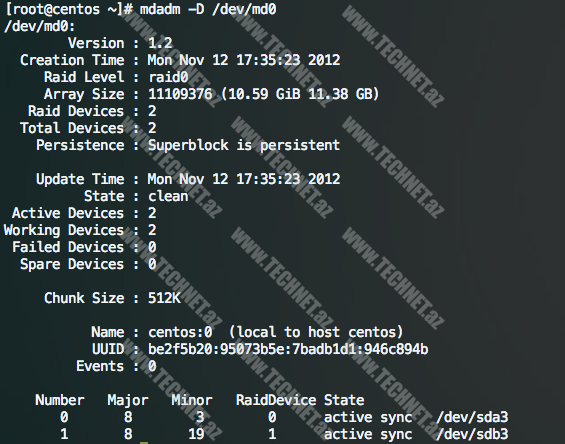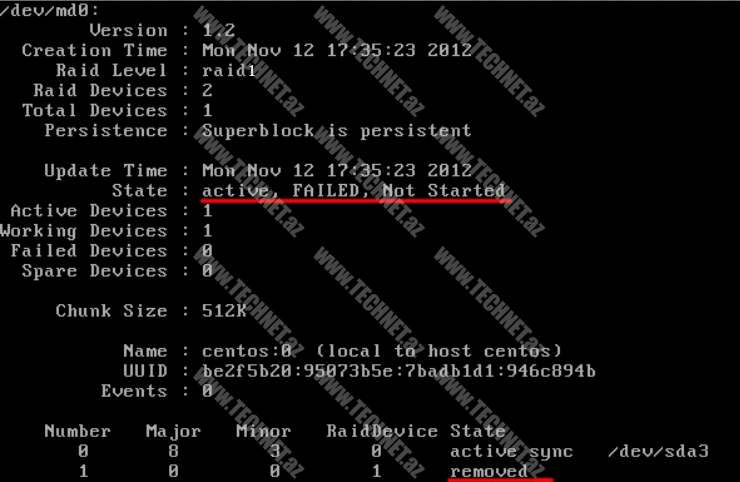Aktiv İşləyən LINUX Üzərində Software RAID

Birinci diskimizin üstündə əməliyyat sistemi qurulub, partition’lara bölünüb, hazır şəkildə işləyir. İkinci bir disk taxırıq və bu diskə RAID etmək istəyirik. Aktiv işləyən Centos əməliyyatı üzərində RAID qurarkən ilk növbədə hər iki diskimizi eyni həcmli partition’lara bölməliyik. İkinci diskimiz üzərində dəyişiklik etmək üçün “fdisk” komandasından istifadə edəcəyik.
Disklərimiz /dev/sda və /dev/sdb ’dir. İndi bizə lazımdır sdb diskimizi sda kimi eyni həcmlərə bölək.
#fdisk /dev/sda
Yuxarıdakı komanda vasitəsilə biz işlək diskimizin bölünmüş partition’lar siyahısını görə bilərik. Ctrl+z kombinasiyasi vasitəsilə cıxırıq. Sonra sdb diskini bölmək üçün
#fdisk /dev/sdb komandasını işlədirik.
Daha sonra yeni partition əlavə etmək üçün “n” düyməsinə basırıq. Sonra primary partition seçmək üçün “p” düyməsinə basırıq, sonra partition nömrəsini göstərmək üçün 1 düyməsinə basırıq, daha sonra yuxarıdakı şəkildə göründüyü kimi 1’ci silindirdən 1658’ci silindirə kimi birinci partition’ımızı düzəldirik. Yəni ilk olaraq 1 yazırıq enter’ə basırıq sonra 1658 yazıb enter’ə basırıq. Bizim birinci partition’imiz (sdb1) hazırdır. “p” basaraq həmin partition’ı görə bilərik.
İndi növbəti diskimizi düzəlmək üçün yenə “n” düyməsinə basırıq. Sonra “p” (primary) düyməsinə basırıq və 2 yazırıq, yəni ikinci partition. 1659 və 1919 silindirləri göstəririk, ikinci partition’ımız da hazır olur. Yenə “p” düyməsini basmaqla partition’larimizin siyahısını görə bilərik.
Nəhayət 3’cü diskimizi düzəltmək üçün yenidən “n” düyməsinə basırıq və eyni ardıcıllığı yerinə yetiririk. Bizim 3’cü partition’ımız hazır olur.
Burada önəmli bir hissəni qeyd etmək istəyirəm. Bizim 3 partition’ımızın 3’ü də linux partition tipindədir. Bunu biz yuxarıdakı şəkildə “ID” hissəsində görə bilərik. Amma bizə lazımdır ki, /dev/sdb2 partition’ımız swap partition tipində olsun. Biz sdb2’nin tipini dəyişmək üçün ilk növbədə “l” düyməsini basmaqla partition tiplərini siyahılayırıq. Bizə lazımdır 82 ID’li tip. Sonra “t” düyməsinə basaraq partition nömrəsini göstəririk və 82 yazırıq. Sonra “p” düyməsinə basmaqla partition siyahısına nəzər yetiririk. Bizim siyahı aşağıdakı şəkildəki kimidir.
Siyahımızda hər şey qaydasında olduğundan əmin olduqdan sonra “w” düyməsinə basaraq partition table’ımızı yaddaşa veririk. Indi isə RAID qurmağa başlayırıq.
Biz /export/home mount_pointin’dəki partition’ımızı RAID edəcəyik. Ona görə də o partition’ı unmount edirik.
#umount /export/home
#mdadm –create /dev/md0 –level=0 –raid-devices=2 /dev/sda3 /dev/sdb3
Bu komanda vasitəsilə array düzəldilir. Burada level=0 hissəsində level=1 yazsaq disklərimizi mirroring edəcək. Yəni RAID1 qurmuş olacaq. 0 yazdığımız üçün RAID0 qurulur.
Bizim yeni diskimizin adı /dev/md0 oldu. Bizim yeni diskimizin fayl sistemi yoxdur. Bu diski ext4 fayl sistemində formatlamaq üçün aşağıdakı komandanı işlədirik.
#mkfs.ext4 /dev/md0
#mount /dev/md0 /export/home komandası vasitəsilə md0 diskimizi /export/home folderinə mount edirik.
#df –h komandası ilə disklərimizə baxırıq.
İndi /etc/fstab faylının içində dəyişiklik etməliyik ki, md0 diskini tanıtdıraq. Və hər açılışda əl ilə mount etməyək.
#vi /etc/fstab
Daha sonra /etc/mdadm.conf faylını əl ilə düzəldirik.
Və içərisinə
ARRAY /dev/md0 devices=/dev/sda3,/dev/sdb3 sətrini əlavə edirik.
==============================================================================================================
/proc/mdstat faylının içində RAID diskləri haqqında informasiya saxlanılır.
#cat /proc/mdstat
#mdadm –D /dev/md0
komandası vasitəsilə md0 diski haqqıda informasiyaya baxmaq olar.
#mdadm –E /dev/sdb3
komandası vasitəsilə meta data informasiyasını görmək olar.
Mount edilmiş RAID diski stop etmək istəsək xəta alacağıq. Bunun üçün ilk növbədə diski unmount etməliyik, daha sonra RAID’i stop etməliyik.
#umount /export/home
#mdadm –manage –stop /dev/md0
Stop etdikdən sonra “ls /dev/md*” komandasını işlədib md disklərinə baxmaq istəsək md0 diskimizi görə bilməyəcəyik. Yenidən siyahıya əlavə etmək istəsək RAID diski aktiv etmək lazım olacaq, bunun üçün;
#mdadm –A /dev/md0
/etc/mdadm.conf faylının içində bizim disklər haqqında informasiya saxlandığı üçün bu komandanı işlədəndə avtomatik olaraq md0 diskini start edəcəkdir.
Əgər /etc/mdadm.conf faylının içindəki sətiri əlavə etməsəydik onda, komanda aşağıdakı kimi olacaqdı.
#mdadm –A /dev/md0 /dev/sda3 /dev/sdb3
Və diski mount edirik.
#mount /dev/md0 /export/home
İndi isə sistemi sondürək və disklərdən birini çıxardaq. Burada RAID’in vəziyyətini “mdadm –D /dev/md0“ komandası vasitəsilə yoxlayırıq və şəkildəki kimi xəta alırıq.
Biz bu dərsliyimizdə RAID0 qurduğumuz üçün bizim hər hansı bir diskimiz yansa onda əməliyyat sistemimiz açılmayacaq. Çünki, RAID0’da disklər bir-birinin güzgüsü olmur, iki disk birləşib özünü bir disk kimi göstərir və faylların yazıması hər iki disk üzərində bölünərək yazılır. Amma RAID1 üzərində 2 ədəd eyni ölçülü disk özünü sistemdə bir ədəd disk kimi göstərir. Yəni bizim 2 ədəd 20 GB’lıq diskimiz üzərində RAID1 qursaq biz sistemdə 1 ədəd 20 GB’lıq disk görəcəyik. Bu zaman hər hansı bir diskimiz yansa, sıradan çıxsa bizim heç bir məlumatımız itməyəcək. İndi növbəti nümunəmizi RAID1 üzərində göstərək.
RAID1 qurduğumuz sistemdə diskin biri sıradan çıxır və eyni ölçülü diskdən yenisini həmin diskin yerinə taxırıq. Yuxarıda göstərdiyimiz qaydada fdisk komandası vasitəsilə disklərin partition’larını birinci disklə eyniləşdiririk. Aşağıdakı komanda vasitəsil diski həmin RAID’ə əlavə edirik.
#mdadm –add /dev/md0 /dev/sdb3
Diski RAID’dən çıxartmaq üçün
#mdadm –r /dev/md0 /dev/sdb3
Növbəti məqaləmizdə görüşmək azusu ilə.
Aydin Əliyev
____________
SCSA, SCNA
Müəllif hüquqları qorunur